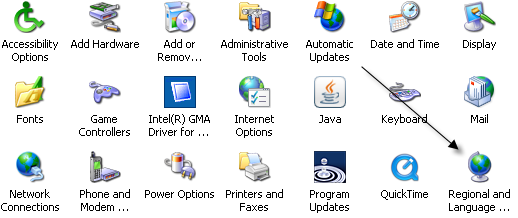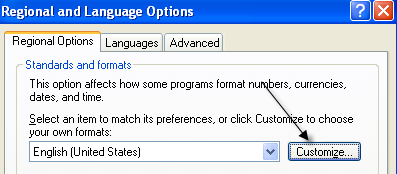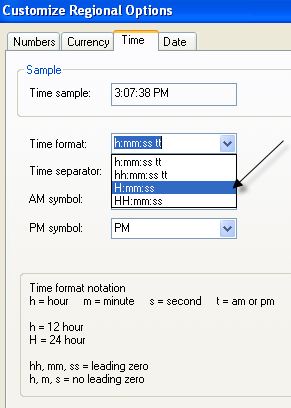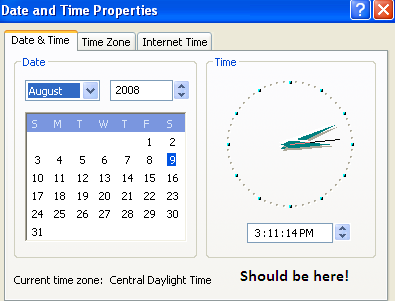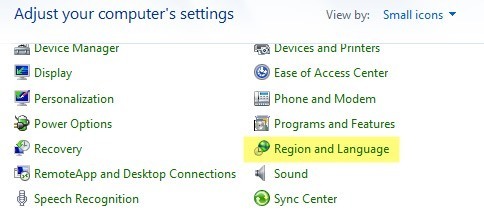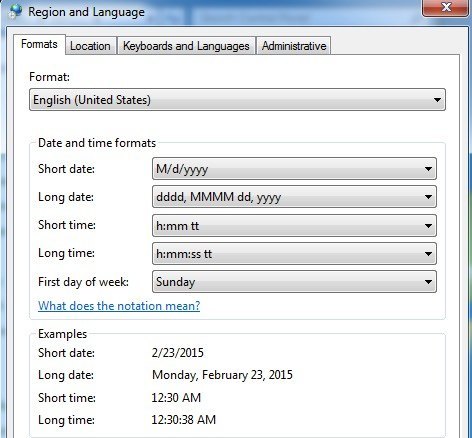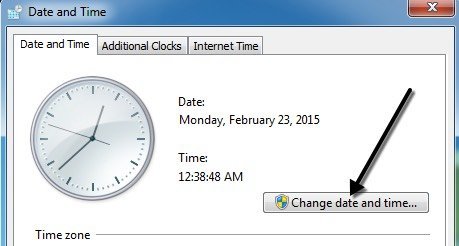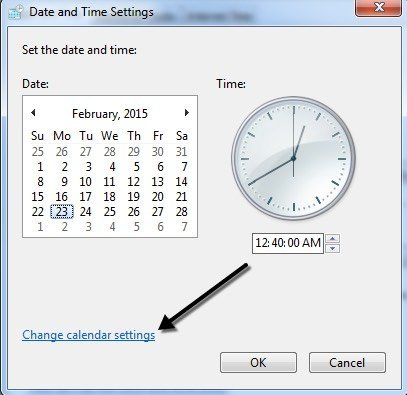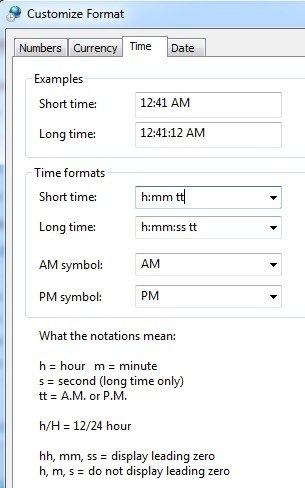Kebanyakan orang mungkin tidak peduli, tetapi tampilan waktu default di Windows adalah format 12 jam, bukan waktu militer. Namun, untuk semua orang yang secara rutin memberi tahu waktu menggunakan format waktu militer, dapat mengubahnya di komputer mereka dapat terbukti sangat berguna.
Anda akan berpikir itu akan sangat mudah untuk mengubah jam di Windows ke waktu militer, tetapi tidak! Prosedurnya juga berbeda tergantung pada versi Windows yang Anda gunakan. Dalam artikel ini, saya akan memandu Anda melalui langkah-langkah untuk mengubah waktu Windows XP, 7, 8, atau 10 PC ke format militer.
Format Waktu Windows XP
Terbuka pertama Control Paneldan kemudian buka Pilihan Regional dan Bahasa. Jika Anda tidak melihat ikon, klik tautan Beralih ke Tampilan Klasikdi kiri atas.
Selanjutnya klik pada tombol Customizepada tab Pilihan Daerah.
Klik tab Waktudan pilih salah satu opsi dengan huruf besar H. Huruf kecil hberarti format 12 jam dan huruf besar Hberarti format 24 jam.
Sekarang klik OK sampai Anda kembali ke Control Panel. Bukan proses yang sangat sederhana sama sekali. Akan lebih masuk akal untuk menempatkan opsi dalam dialog Tanggal dan Waktu Propertiketika Anda mengklik dua kali pada waktu di baki sistem Anda.
Microsoft telah melakukan hal ini di Windows 7 dan lebih tinggi, tetapi dibutuhkan cukup beberapa klik untuk menyelesaikannya. Ironisnya, lebih cepat menggunakan Control Panel di Windows 7 dan lebih tinggi. Saya menjelaskan langkah-langkah di bawah ini untuk versi Windows yang lebih baru.
Windows 7, 8 & amp; 10 Format Waktu
Pada Windows 7, buka Control Panel dan klik pada Region dan Language. Di Windows 8 dan Windows 10, hanya disebut Wilayah. Jika Anda berada dalam tampilan Kategori, alihkan ke ikon Kecilatau Besardi kanan atas.
Sekarang di Windows 7 dan lebih tinggi, tab Formatberada di depan dan tengah dan Anda dapat mengubah format waktu dari Waktu singkatdan Lama waktudropdown.
Sekali lagi, ibukota H adalah waktu militer. Agar perubahan muncul dalam waktu yang ditunjukkan di bilah tugas, Anda harus mengubah format Lama waktu. Saya tidak yakin di mana format Waktu singkatdigunakan di Windows, tetapi Anda dapat mengubahnya juga untuk menjaga semuanya tetap konsisten.
Cara lain untuk melakukannya Windows 7, 8, dan 10 adalah untuk mengklik pada tanggal dan waktu di taskbar dan kemudian klik Ubah pengaturan tanggal dan waktu.
Dialog baru akan muncul dan di bagian atas Anda harus mengklik tombol Ubah tanggal dan waktu.
Dialog lain akan muncul di mana Anda dapat menyesuaikan tanggal dan waktu secara manual. Di sini Anda harus mengklik tautan Ubah pengaturan kalender
Akhirnya, ini akan memunculkan Sesuaikan Formatdialog, di mana Anda harus mengklik tab Waktu. Ini adalah cara yang sangat panjang untuk mendapatkan dialog yang sama yang bisa Anda dapatkan dalam satu klik dari Control Panel.
Itu tentang semua ada perubahan waktu untuk format militer di Windows. Jika Anda memiliki pertanyaan, jangan ragu untuk mengirim komentar. Selamat menikmati!